1、双击打开我们的测试文档,按回车键增加3张页面,分别输入第二页、第三页、第四页来进行区分,如下图。
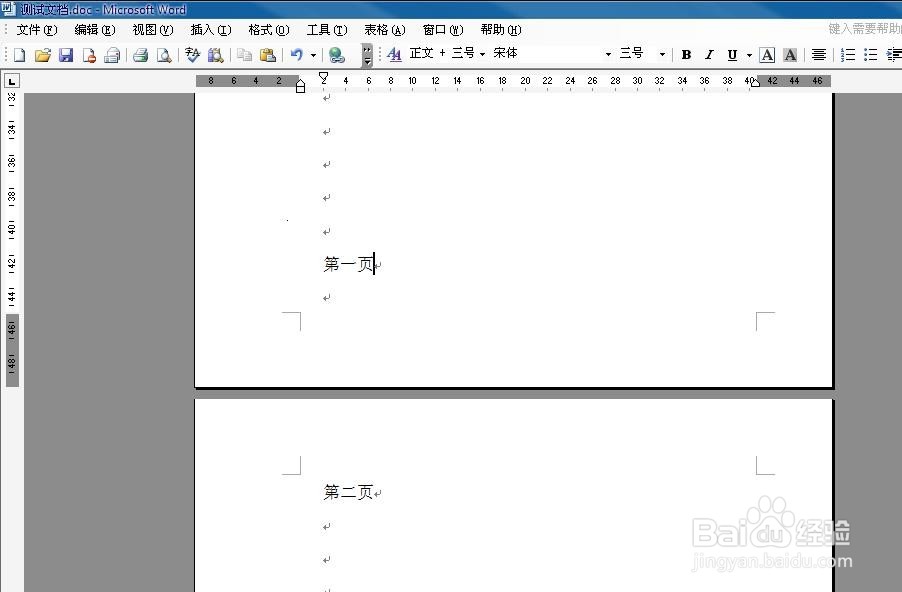
2、点击“文件”--“页面设置”,如下图。

3、点击“版式”标签项,勾选“奇偶页不同”项,如下图。

4、这时,我们回到word会看到两个页面有一点错开,如下图。

5、点击菜单的“视图”---“页眉和页脚”,如下图。
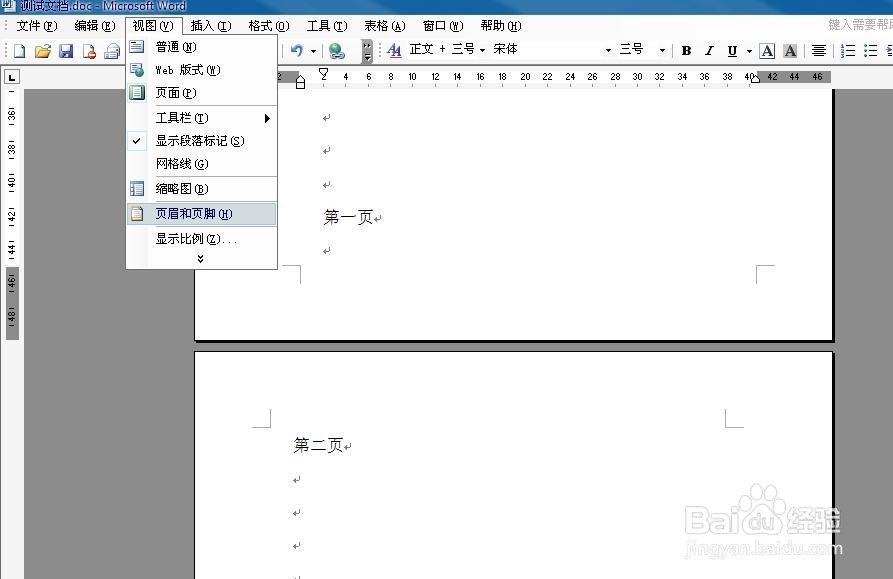
6、编辑奇数页页眉,调整页眉字体和我们word字体调整相同,这里输入“奇数页眉”,在页脚处我们插入自动图文集,如下图。

7、偶数页编辑同奇数页,这时我们就能看到不同的页眉和页脚了,如下图。

